Cómo mover una aplicación instalada a otro disco duro en Windows 10

En numerosas ocasiones nos dirigimos a la tienda de Windows para instalarnos nuevas aplicaciones, un software que por defecto en Windows 10 se instala en la unidad C, una ubicación que a priori puedo no suponer ningún problema pero que por el contrario si se dispone de una unidad de poca capacidad, queramos mantener la mayor cantidad de espacio libre posible como podamos en ella.
Pero cambiar la ubicación de una aplicación puede suponer una tarea bastante laboriosa, ya que debemos proceder con la desinstalación de la misma en la ubicación original para después volver a realizar el proceso de instalación en la ubicación deseada, es este caso, una unidad distinta a la que queremos dejar con espacio libre disponible y que es donde nos instala la tienda las aplicaciones por defecto.
Si la aplicación que vamos a instalar en cuestión es una aplicación estilo Metro o Modern UI, según las últimas denominaciones de Microsoft, éstas pueden ser fácilmente movidas a otra unidad sin tener que pasar por todo el proceso de desinstalación e instalación tal y como vamos a mostrar a continuación.
Lo primero de todo será abrir la configuración de la aplicación, algo que a partir de la Build 10130 de Windows 10 está accesible desde el menú de Inicio > Ajustes > Sistema y a continuación hacer clic en la pestaña Aplicación y características.
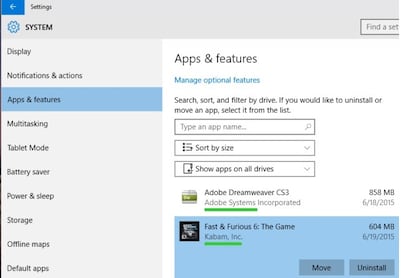
En ese momento, se deberá esperar a que se cargue la lista de aplicaciones instaladas para buscar la aplicación en concreto que queremos mover de unidad para hacer clic sobre ella, que mostrará dos botones, Mover y Desinstalar. En este caso nos interesa la opción de Mover, que mostrará una ventana emergente donde podremos elegir la ubicación de destino dentro de la unidad donde la queramos mover, ya sea una partición del disco o un disco duro externo y pulsaremos en Mover.
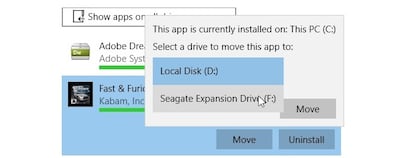
En ese momento se iniciará el proceso de reubicación, que podría tardar un tiempo, pero una vez finalizado tendremos nuestro espacio libre en la unidad C y la aplicación correctamente instalada en la nueva ubicación perfectamente sin necesidad de pasar por los engorrosos procesos de desinstalación e instalación.